Thêm hình mờ nền vào tài liệu Word của bạn

Microsoft Word cho phép bạn thêm hình mờ vào tài liệu của mình. Hình mờ là những hình ảnh hoặc văn bản nhẹ phía sau văn bản thông thường trong tài liệu của bạn.
Microsoft Excel không chỉ là một chương trình để tạo danh sách và bảng. Nó mạnh hơn thế nhưng đối với hầu hết chúng ta, chúng ta sẽ không bao giờ sử dụng tất cả các tính năng nâng cao mà Excel cung cấp. Để thành thạo Excel sẽ cần rất nhiều nghiên cứu và thực hành và hầu hết mọi người không bao giờ đạt được điều đó.
Nếu bạn giống như hầu hết chúng ta và thích tạo danh sách và bảng trong Excel thì có một tính năng gọn gàng mà bạn có thể sử dụng nếu bạn có nhiều thông tin sẽ được lặp lại hoặc nếu bạn chỉ cho phép nhập một số thông tin nhất định. một ô, hàng hoặc cột cụ thể. Điều này rất hữu ích khi bạn có một bảng tính sẽ được người khác điền vào và bạn muốn giới hạn những gì đi vào các ô và chỉ có các giá trị cụ thể.
Tính năng này thường được gọi là danh sách thả xuống và tương đối dễ thiết lập và sửa đổi nếu cần. Điều đầu tiên bạn nên làm là tạo bảng tính của mình theo cách bạn muốn. Sau đó, bạn cần một nơi để lưu trữ các lựa chọn trường cho các cột đó. Chúng tôi thấy sẽ dễ dàng hơn nếu bạn tạo một trang tính riêng chỉ để lưu trữ danh sách các lựa chọn trường này. Trang tính chính của chúng tôi được gọi là Nhân viên và trang thông tin lĩnh vực của chúng tôi được gọi là Dữ liệu và chúng tôi muốn có một danh sách thả xuống cho một cột được gọi là Phòng ban.
Đây là trang tính chính của chúng tôi với cột Bộ phận đã sẵn sàng được định cấu hình với danh sách thả xuống.
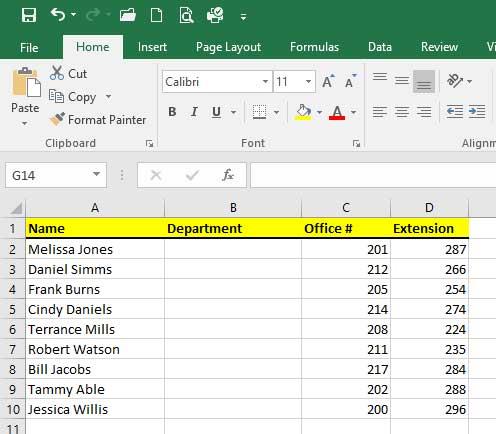
Sau đó, chúng tôi có Bảng dữ liệu của chúng tôi với tiêu đề cột và danh sách bộ phận mà chúng tôi muốn sử dụng. Bạn không phải sử dụng tiêu đề cột trong bảng dữ liệu của mình trừ khi bạn có nhiều danh sách thả xuống và muốn theo dõi chúng dễ dàng hơn.
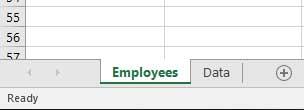
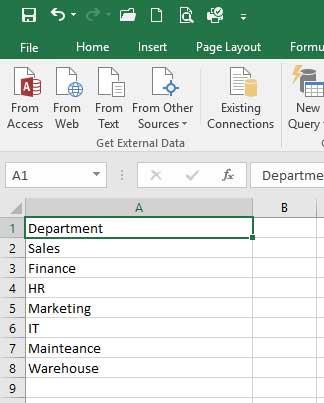
Bây giờ là lúc để cấu hình danh sách thả xuống cho cột Bộ phận. Để thực hiện việc này, chỉ cần đánh dấu các ô mà bạn muốn áp dụng danh sách thả xuống, sau đó nhấp vào tab Dữ liệu, sau đó nhấp vào biểu tượng Xác thực dữ liệu và sau đó chọn Xác thực dữ liệu từ trình đơn thả xuống. Tiếp theo bạn sẽ chọn Danh sách từ menu Cho phép và nhấp vào biểu tượng chọn nguồn được gạch đỏ bên dưới.
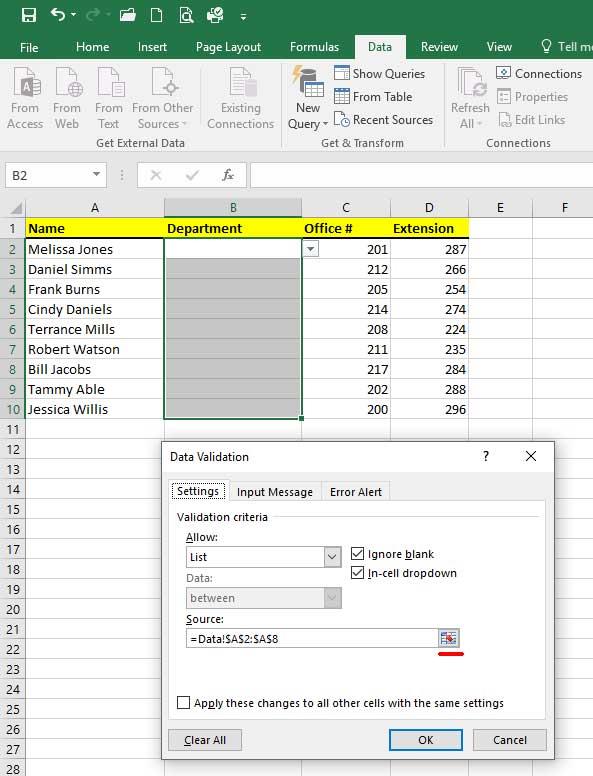
Sau đó, chuyển đến tab Dữ liệu của bạn và đánh dấu các ô trong cột Cục để thêm phạm vi đó vào nguồn. Sau đó nhấp vào biểu tượng lựa chọn nguồn một lần nữa và sau đó nhấp vào OK.
Bây giờ khi bạn quay lại trang tính chính của mình, bạn sẽ nhận thấy rằng khi bạn nhấp vào một ô sẽ có một mũi tên thả xuống và các mục từ Bảng dữ liệu của bạn sẽ được điền trong các tùy chọn thả xuống.
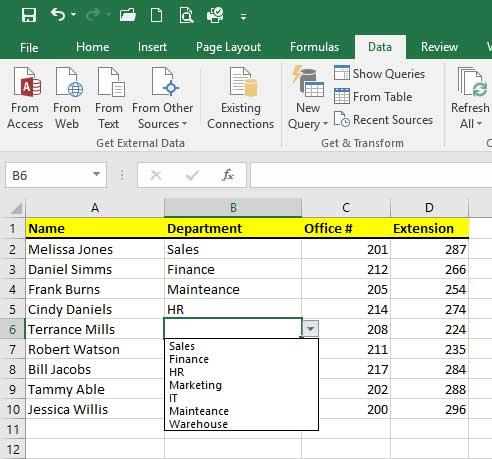
Nếu bạn cần thêm, bớt hoặc thay đổi các mục thả xuống, bạn chỉ cần quay lại bảng dữ liệu và thực hiện các thay đổi của mình. Bạn thậm chí có thể sắp xếp chúng theo thứ tự bảng chữ cái, v.v. và chúng cũng sẽ được sắp xếp trong danh sách thả xuống của bạn. Nếu bạn thêm nhiều mục hơn bạn đã định cấu hình ban đầu khi thực hiện lựa chọn nguồn, bạn sẽ phải thực hiện lại lựa chọn để thêm các ô bổ sung để nó có thể sử dụng chúng trong danh sách thả xuống của bạn.
Nếu ai đó cố gắng nhập một phòng ban, v.v. theo cách thủ công, họ sẽ gặp lỗi cho biết “ Giá trị không khớp với các hạn chế xác thực được xác định cho ô này ”.
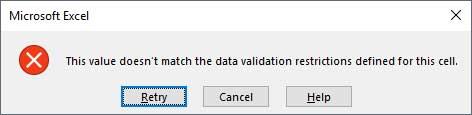
Điều này có ở đó, vì vậy họ không thể chỉ thêm những thứ bạn không muốn mà sẽ đánh bại mục đích của việc có danh sách thả xuống để bắt đầu.
Microsoft Word cho phép bạn thêm hình mờ vào tài liệu của mình. Hình mờ là những hình ảnh hoặc văn bản nhẹ phía sau văn bản thông thường trong tài liệu của bạn.
Outlook và nhiều ứng dụng e-mail khác có một tính năng cho phép bạn gửi e-mail đến nhiều người nhận cùng một lúc bằng cách sử dụng danh sách phân phối. Bằng cách này khi bạn gửi e-mail, bạn chỉ cần đặt tên danh sách phân phối vào hộp Tới:
Luôn có những thứ bổ sung cho nhau. Cho dù đó là ghép nối các loại thực phẩm, kinh nghiệm hay thậm chí là các mối quan hệ cá nhân; một số thứ chỉ hoạt động tốt hơn khi có thứ gì đó khác hỗ trợ nó. Thiết kế web không có gì khác biệt. Có một số kỹ thuật nhất định dựa vào thứ gì đó khác để nó có hiệu quả hoặc thậm chí hoạt động bình thường.
Nếu bạn sử dụng Excel 2007 hoặc 2010, bạn có thể gặp lỗi khi mở Excel hoặc nhấp đúp vào tệp Excel có thông báo Đã xảy ra sự cố khi Gửi lệnh tới Chương trình. Điều này có thể được gây ra bởi một vài điều khác nhau.
Biểu tượng yêu thích là một hình ảnh nhỏ riêng lẻ của một trang web được hiển thị bên cạnh thanh địa chỉ. Tùy thuộc vào trình duyệt, nó cũng xuất hiện trong dấu trang / dấu trang trong thanh công cụ dấu trang và thanh bảng hoặc dưới dạng lối tắt trên màn hình.
Nếu bạn là người dùng Outlook thì bạn có thể tạo phong cách hoặc chủ đề của riêng mình cho các thư email gửi đi của mình chỉ với một vài cú nhấp chuột.
Nếu bạn thích sử dụng Windows Photo Viewer trong Windows 7 nhưng nhận thấy rằng bạn không thể sử dụng nó trong Windows 10 thì đây là cách bạn lấy lại.
Ngày nay, hình thức chơi game phổ biến nhất liên quan đến các trò chơi cũ, cổ điển là sử dụng trình giả lập. Hôm nay chúng tôi sẽ giới thiệu cho bạn một số trình giả lập tốt nhất cho Nintendo DS chạy trên mọi máy tính. Sau đó, tất cả những gì bạn phải làm là tải xuống trình giả lập NDS và các trò chơi và bạn đã sẵn sàng chơi.
Nếu bạn có một phông chữ nhất định mà bạn muốn sử dụng cho tất cả các tài liệu Word của mình, có một cách để làm cho Word sử dụng phông chữ đó theo mặc định mỗi khi bạn bắt đầu một tài liệu mới. Làm theo các bước đơn giản.
Bây giờ chúng ta sẽ đi vào cách ngăn Windows tự động nén tệp của bạn, do đó bạn không cần phải lo lắng về điều này xảy ra nữa.








